3D模型
- 3D模型
- SU模型
- 材质
- 贴图
- CAD图纸
- 灵感图
- 全球案例
- 效果图
- 方案文本
- PS免抠
3D模型
SU模型
材质
贴图
CAD图纸
灵感图
全球案例
效果图
方案文本
PS免抠
猜你想搜
最近搜索
热门搜索
1、首先打开桌面上的PS软件。

2、新建一个文档,设置好宽度和高度,点击确定。

3、先在画布上画个图案,再填充一下颜色。

4、将要镜像的图层再复制一个。
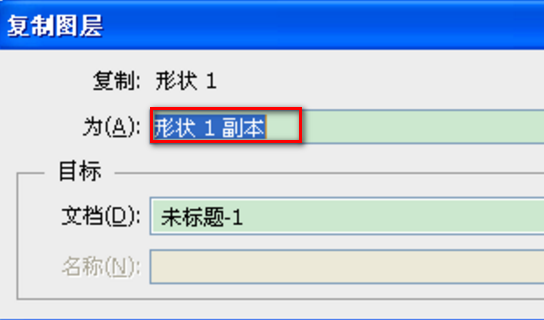
5、鼠标选中要镜像的图层,同时按“ctrl+t”。

6、点击鼠标右键,选择水平翻转,就可以镜像啦。
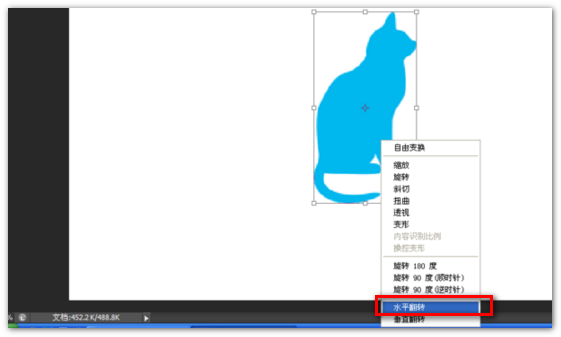
按ctrl+t,自由变换,然后按alt拖动复制一份,然后修改选项中的w为-100,这样就建立了一个原图像的镜像,然后拖动到自己需要的位置就好了!